Onko sinulla tätä kokemusta? Avaat tietokoneesi valmiiksi työskentelemään tai viihdyttämään, Bluetooth-hiiri ei toimi. Kun käytät Bluetooth-hiirtä, se lakkaa vastaamasta. Älä huoli, olemme täällä auttamassa. Et ole ainoa, ja tämä viesti voi auttaa sinua ratkaisemaan ongelman.
Kokeile näitä korjauksia:
Sinun ei tarvitse kokeilla niitä kaikkia; jatka vain luetteloa alaspäin, kunnes löydät itsellesi sopivan vaihtoehdon.
- Yhdistä laitteesi uudelleen
- Suorita vianmääritys
- Poista Bluetooth-hiiren virranhallinta käytöstä
- Päivitä ohjain
Korjaus 1: Yhdistä laitteesi uudelleen
Kun hiiri lakkaa vastaamasta, ensimmäinen vaihtoehto kytke aina laite uudelleen. Normaalisti voit muodostaa yhteyden uudelleen sammuttamalla ja käynnistämällä hiiren, irrottamalla ja kytkemällä vastaanottimen donglen tai käynnistämällä tietokoneen uudelleen yhdistääksesi Bluetooth-hiiri tietokoneeseesi.
Mutta jos nämä eivät auta, voit lisätä Bluetooth-hiiren uudelleen ohjauspaneelista ja luetella uudelleen Bluetooth-vastaanotin, jolloin hiiri voidaan havaita.
Seuraavat vaiheet opastavat sinua yhdistämään laitteesi uudelleen näppäimistön avulla.
- paina Windows-logonäppäin + R yhdessä tuomaan esiin Run-laatikon.
- Tyyppi kojelauta ja paina Tulla sisään avain.
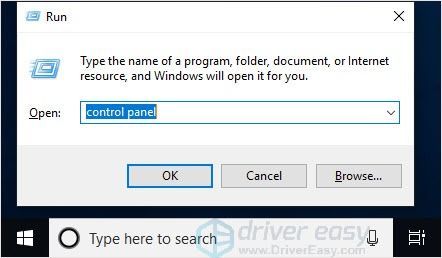
- Käytä Tab avain tai nuoli näppäimiä valitaksesi paikan. Kun näet aukion ympärillä Kategoria , paina Tulla sisään avain.
- Käytä nuolinäppäimillä valita Suuret kuvakkeet ja paina Tulla sisään avain.
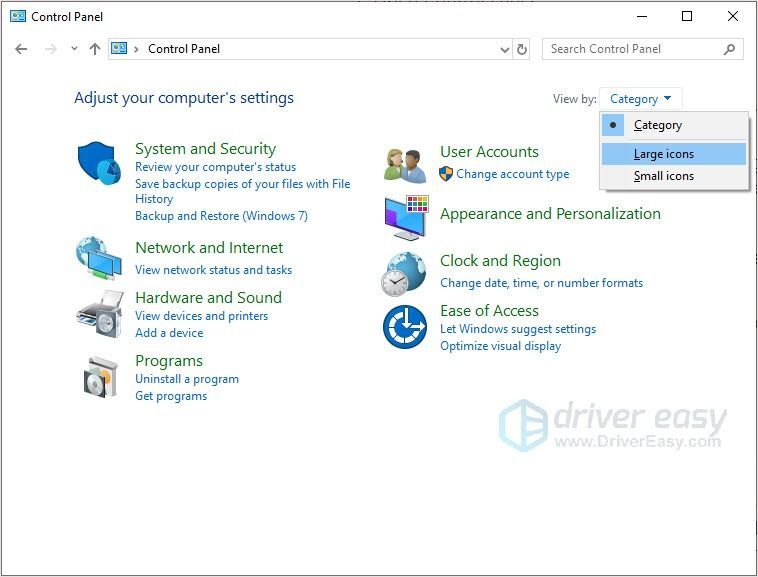
- Valita Laitteet ja tulostimet ja paina Tulla sisään .
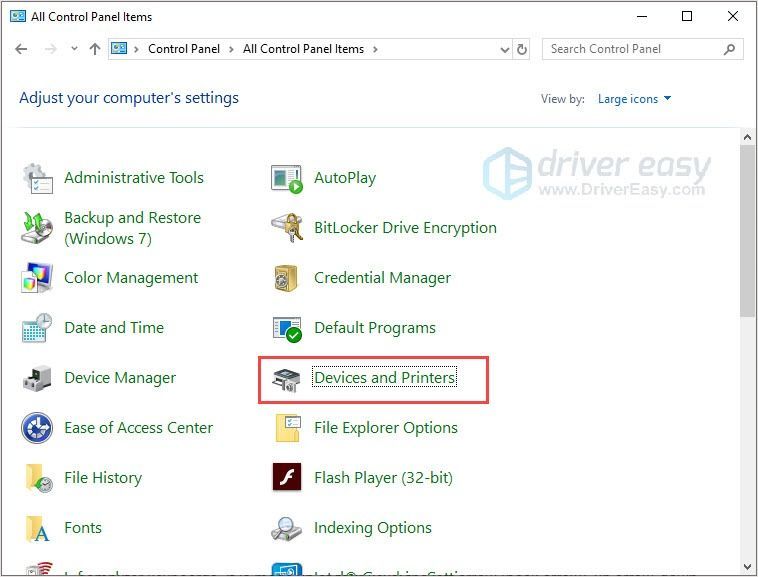
- Valita Lisää laite ja paina Tulla sisään . Tietokoneesi alkaa tunnistaa Bluetooth-hiiresi.
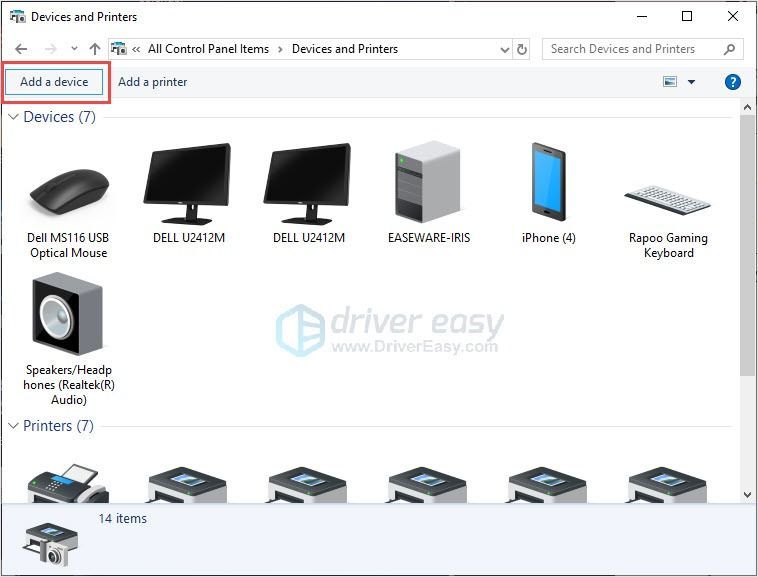
- Valitse Bluetooth-hiiri ja paina Enter. Suorita prosessi loppuun noudattamalla näytön ohjeita.
Korjaus 2: Suorita vianmääritys
Jos hiiri toimii hyvin toisessa tietokoneessa, sen pitäisi olla järjestelmäongelma. Windowsissa on sisäänrakennetut vianmääritysohjelmat yleisten ongelmien diagnosoimiseksi ja korjaamiseksi. Kokeile tätä työkalua korjataksesi Bluetooth-hiiren ei toimi.
- paina Windows-logonäppäin + I yhdessä.
- Käytä Tab avain valita Päivitys ja suojaus ja paina sitten Tulla sisään .
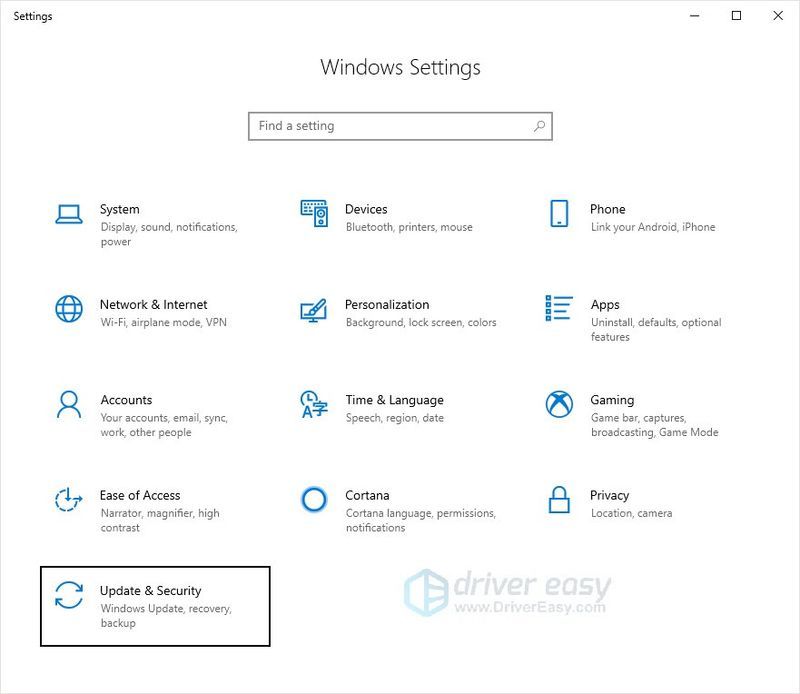
- Valita Vianetsintä ja paina Tulla sisään .
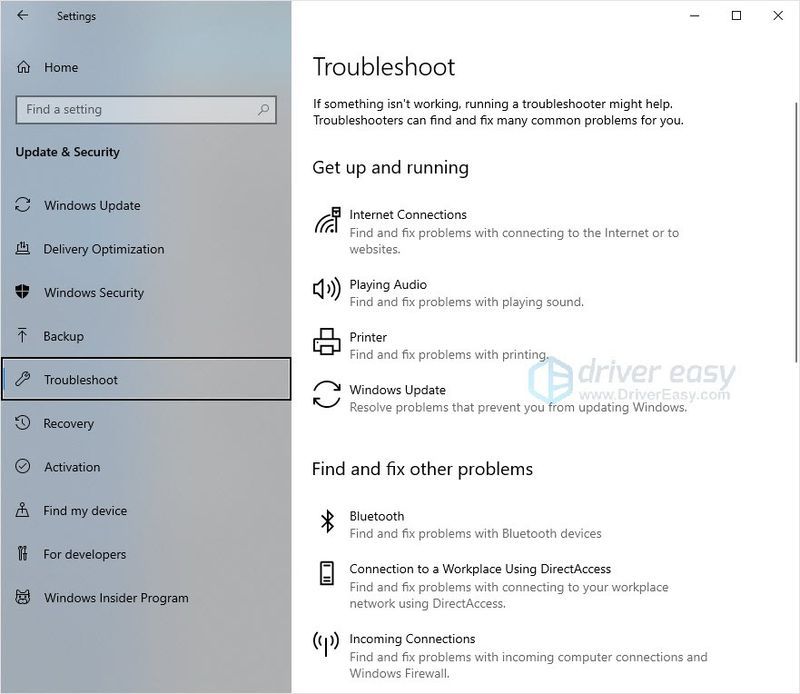
- Valitse Bluetooth . Aktivoida Suorita vianmääritys .
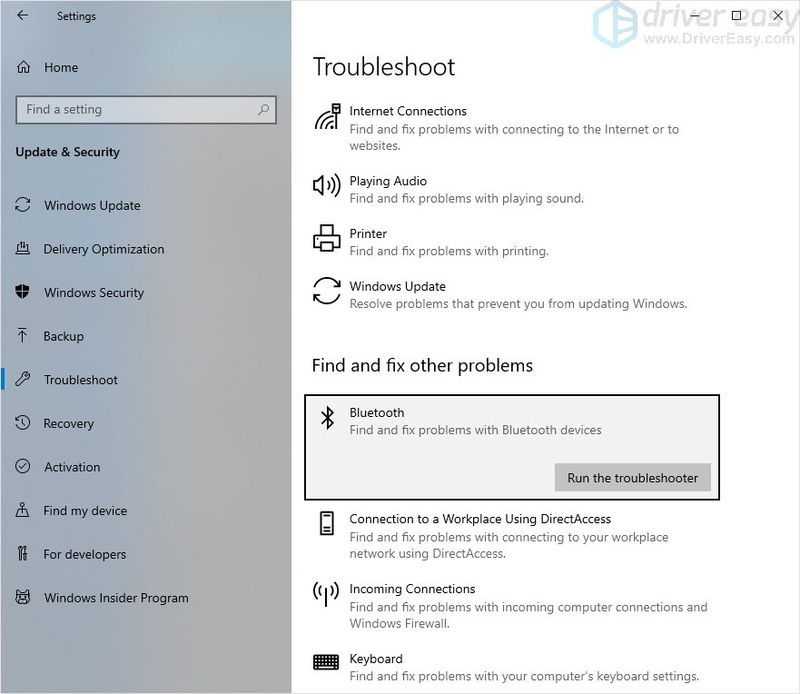
- Viimeistele prosessi noudattamalla ohjeita.
Korjaus 3: Poista Bluetooth-hiiren virranhallinta käytöstä
On mahdollista, että tietokoneesi hallitsee Bluetooth-laitteiden virtaa niin, että yhteys katkeaa. Ongelman ratkaisemiseksi sinun on poistettava Bluetooth-hiiren virranhallinta käytöstä.
- paina Windows-logonäppäin + X avataksesi valikon. Käytä alanuolinäppäintä valita Laitehallinta paina sitten Tulla sisään .
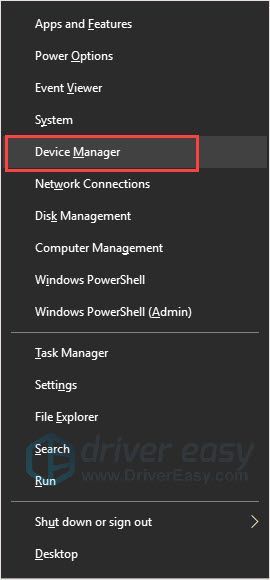
- Lehdistö Tab avain valita Bluetooth . paina oikea nuoli -näppäintä avataksesi kansion.
- Valitse Bluetooth ja paina Enter. Siirry kohtaan Virranhallinta -välilehti. Varmista Anna tietokoneen sammuttaa tämä laite virran säästämiseksi On valitsematon . Jos näin ei ole, aktivoi valintaruutu (sarkainnäppäimellä) ja paina Välilyönti . Siirry kohtaan OK ja tallenna muutos.
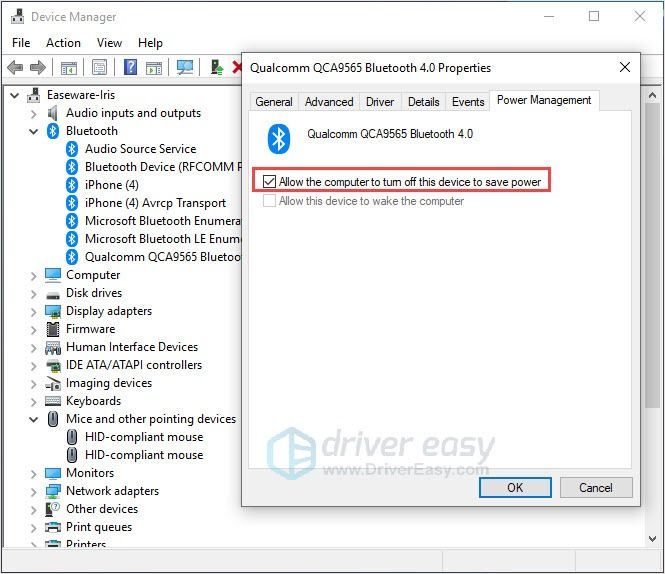
Korjaus 4: Päivitä ohjain
Jos Bluetooth-sovittimen ohjaimessa tai hiiren ohjaimessa on jotain vikaa, saatat kohdata tämän Bluetooth-hiiri ei toimi. Voit hankkia ohjaimia kahdella tavalla: manuaalisesti tai automaattisesti.
Manuaalinen ohjainpäivitys – Voit päivittää ajurin manuaalisesti menemällä valmistajan verkkosivuille ja etsimällä sille uusimman oikean ohjaimen. Muista valita vain ohjaimet, jotka ovat yhteensopivia Windows 10 -versiosi kanssa.
Automaattinen ohjainpäivitys – Jos sinulla ei ole aikaa, kärsivällisyyttä tai tietokonetaitoja päivittää ohjaimia manuaalisesti, voit tehdä sen automaattisesti Kuljettaja helppo . Driver Easy tunnistaa automaattisesti järjestelmäsi ja löytää oikeat ohjaimet langattomalle hiirellesi ja Windows 10 -versiollesi, sekä lataa ja asentaa sen oikein.
Tässä tapauksessa et ehkä ole varma, mikä ohjain sinun on päivitettävä. Ajan säästämiseksi ja sen helpottamiseksi on suositeltavaa käyttää Kuljettaja helppo .
- Suorita Driver Easy ja käytä välilehteä Valitse Skannaa nyt -painiketta. Driver Easy tarkistaa sitten tietokoneesi ja havaitsee ongelmalliset ohjaimet.
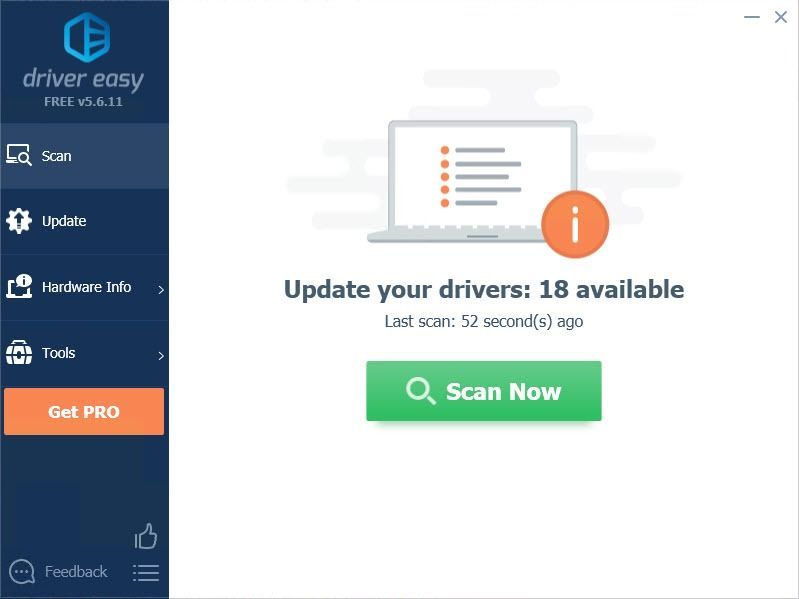
- Klikkaa Päivittää -painiketta merkityn ohjaimen vieressä ladataksesi automaattisesti kyseisen ohjaimen oikean version, voit asentaa sen manuaalisesti (voit tehdä tämän ILMAISELLE versiolla).
Tai napsauta Päivitä kaikki ladataksesi ja asentaaksesi automaattisesti oikean version kaikki järjestelmästäsi puuttuvat tai vanhentuneet ohjaimet. (Tämä vaatii Pro versio joka sisältää täyden tuen ja 30 päivän rahat takaisin -takuun. Sinua pyydetään päivittämään, kun napsautat Päivitä kaikki.)
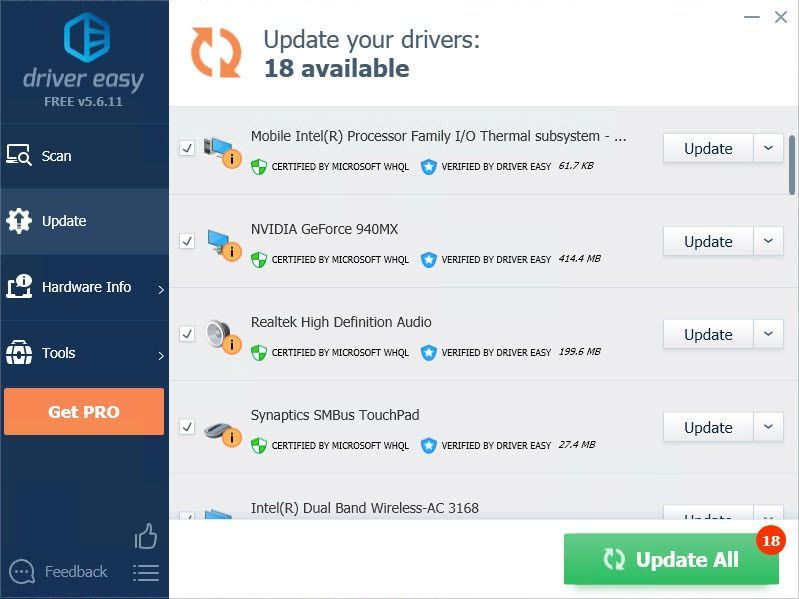 Merkintä : Jos sinulla on ongelmia Driver Easyn käytössä, ota rohkeasti yhteyttä tukitiimiimme osoitteessa .
Merkintä : Jos sinulla on ongelmia Driver Easyn käytössä, ota rohkeasti yhteyttä tukitiimiimme osoitteessa . - langaton hiiri
Muista liittää mukaan tämän artikkelin URL-osoite, jos tarvitset tarkempia ja tehokkaampia ohjeita.
Toivottavasti tämä viesti voisi auttaa. Jos sinulla on kysyttävää, jätä kommentit alle, yritämme parhaamme auttaaksemme.
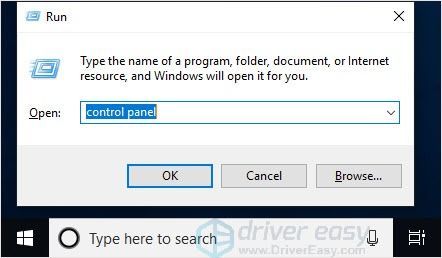
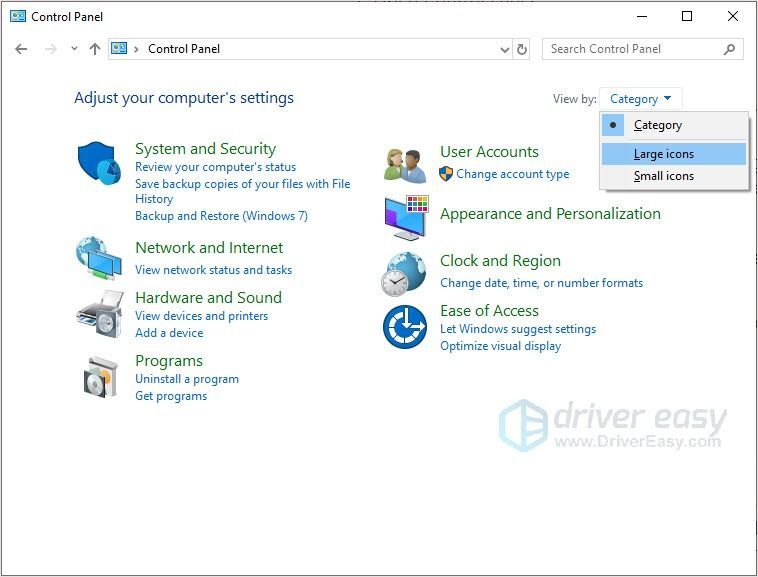
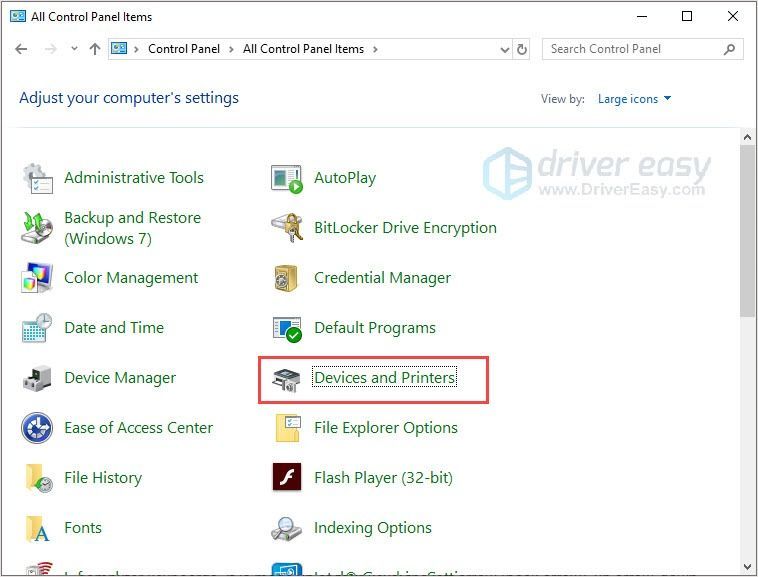
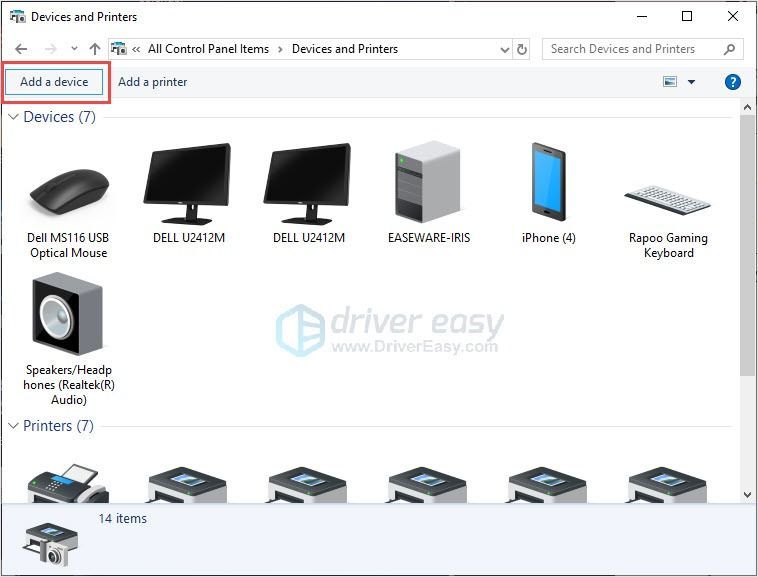
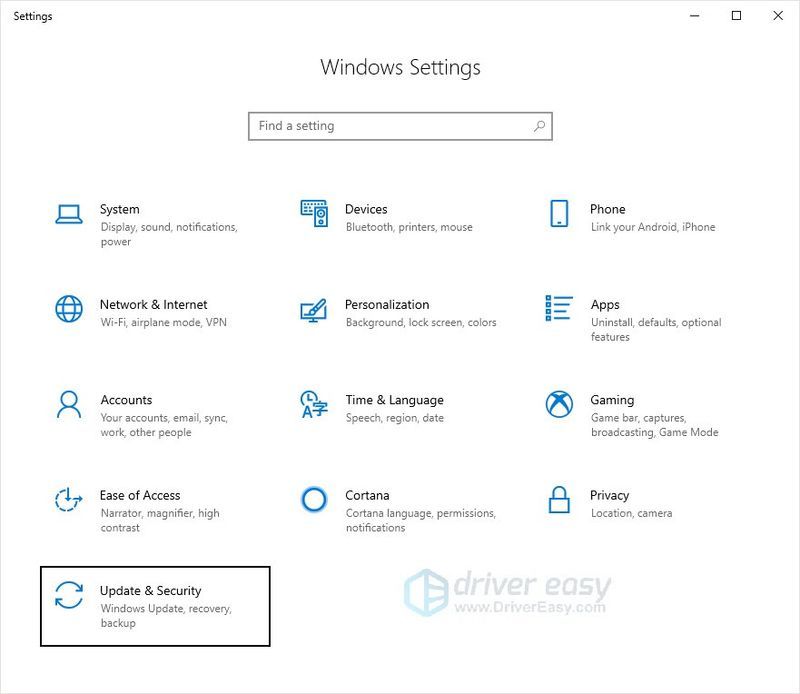
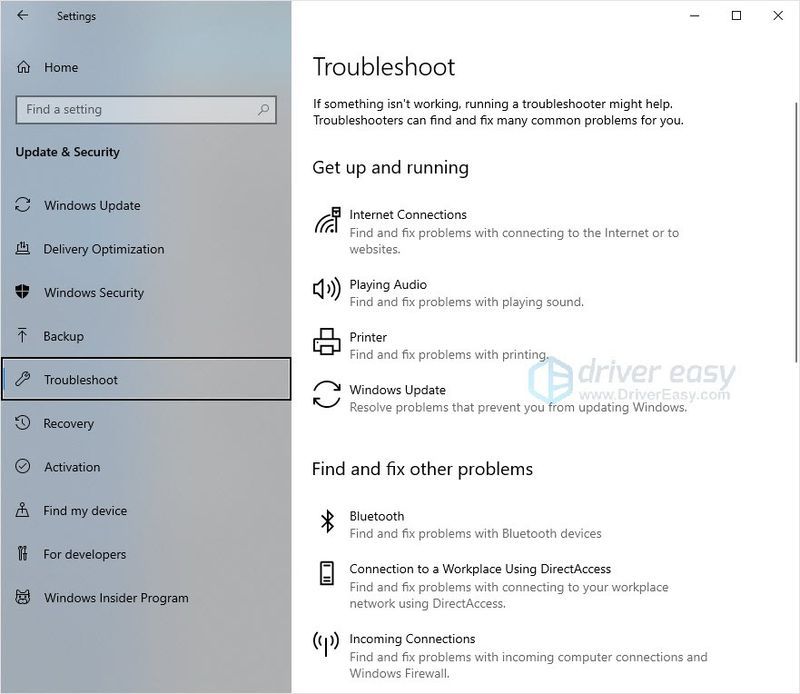
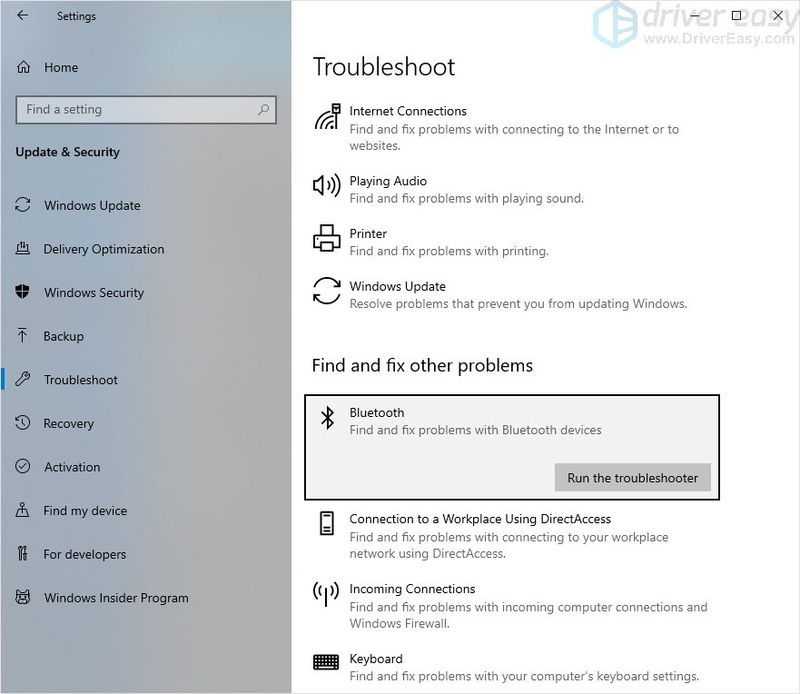
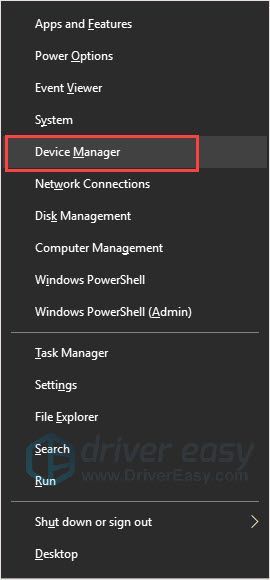
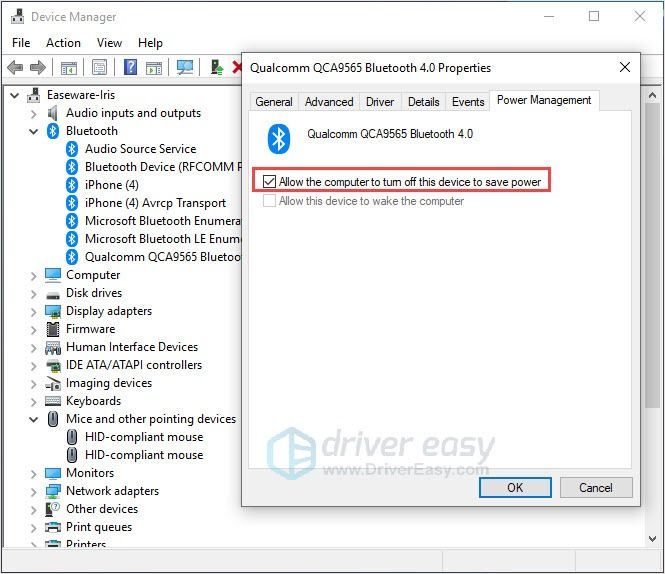
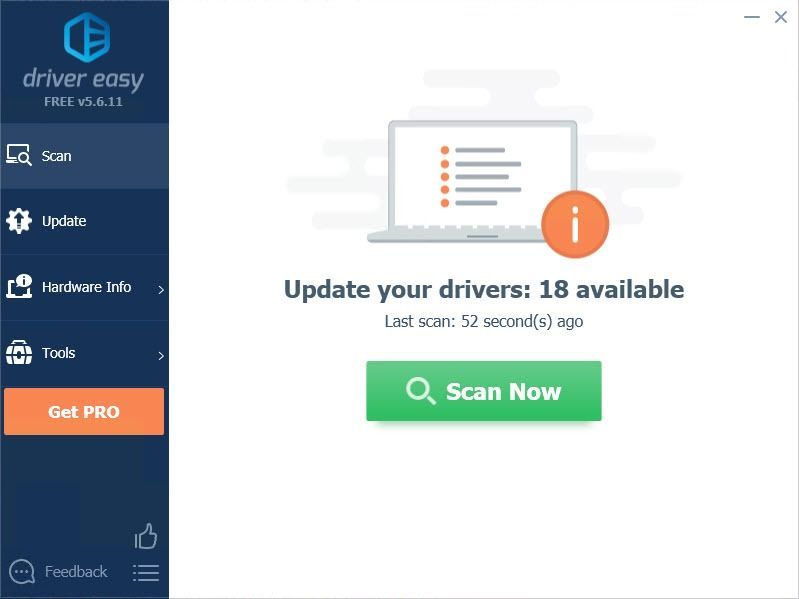
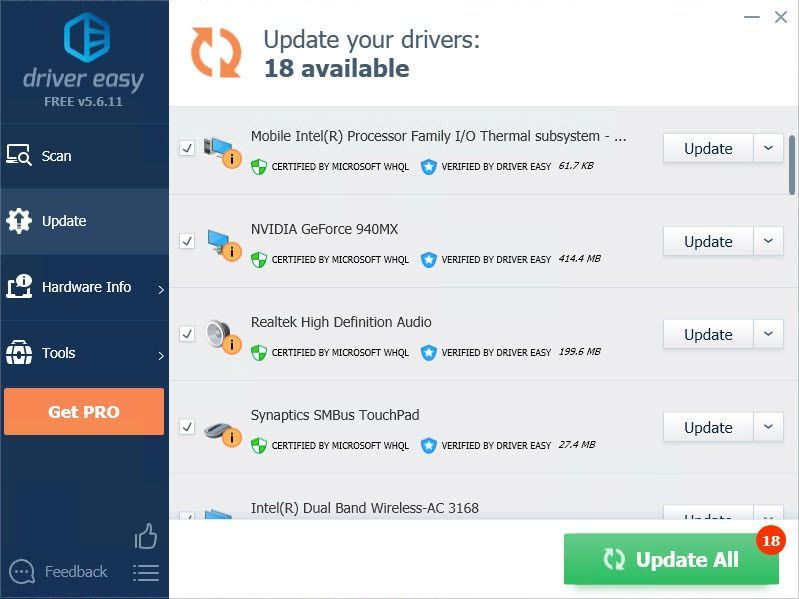


![[RATKAISTU] Age of Empires IV ei käynnisty](https://letmeknow.ch/img/knowledge/29/age-empires-iv-won-t-launch.jpg)


![[SOLVED] Medium kaatuu tietokoneella](https://letmeknow.ch/img/program-issues/02/medium-crashing-pc.jpg)
![[2022 vinkit] Corsair Link Download | Nopeasti & Helposti](https://letmeknow.ch/img/knowledge/80/corsair-link-download-quickly-easily.png)